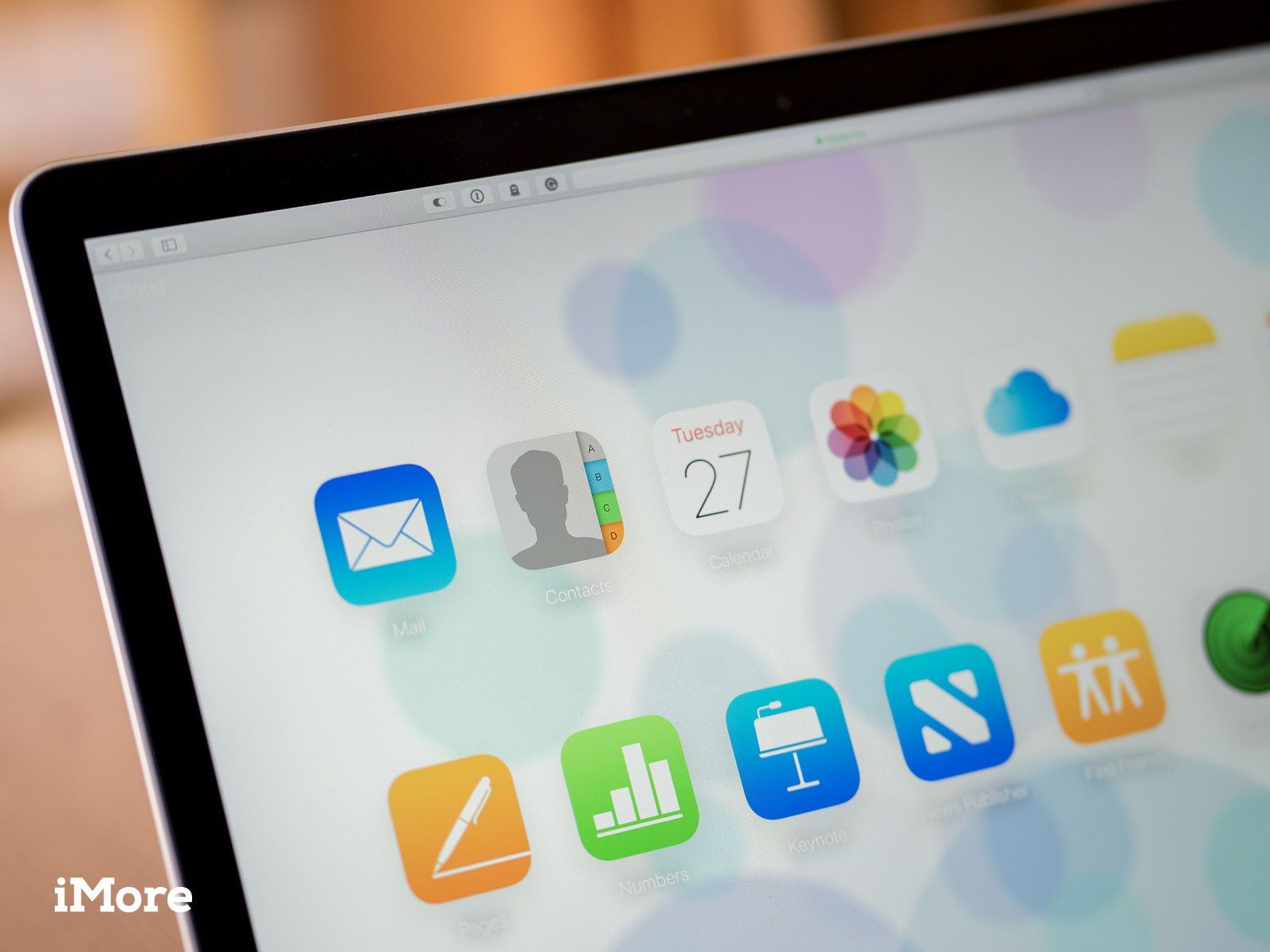
iCloud — это отличный сервис для синхронизации информации на устройствах Mac и iOS, включая календари и контакты. Но вещи случаются, и иногда службы терпят неудачу. Если вы когда-либо беспокоитесь о потере данных или просто не можете получить доступ или обновить свои календари или контакты iCloud, вы можете создать их резервную копию, загрузив их на свой Mac с iCloud.com.
Вот что вам нужно сделать для резервного копирования данных из iCloud на ваш Mac.
Как сделать резервную копию данных календаря из iCloud
- Голова к iCloud.com в вашем браузере по выбору.
Войдите в свой учетная запись iCloud.
![Зайдите на iCloud.com, войдите в iCloud]()
- Нажмите Календарь.
Нажмите на значок обмена рядом с календарем, который вы хотите создать резервную копию.
![Нажмите Календарь, нажмите значок обмена]()
- Установите флажок рядом с Публичный календарь сделать календарь общедоступным.
Нажмите Копировать ссылку.
![Нажмите флажок, нажмите на ссылку скопировать]()
- Вставить ссылка в адресной строке вашего браузера, но не нажимайте Return или Enter. Возможно, вы захотите сделать это на вкладке, отличной от той, на которой вы просматриваете свои календари iCloud.
Заменить WebCal часть ссылки с HTTP.
![Вставьте ссылку на календарь, замените webcal на http]()
- Нажмите Вернуть или же Войти на вашей клавиатуре. Календарь теперь будет загружен в папку «Загрузки».
- Нажмите Отмена если вы не хотите добавлять этот календарь в приложение Календарь на вашем Mac.
Откройте свой Календари iCloud Вкладка.
![Нажмите Отмена, откройте вкладку Календари iCloud.]()
- Нажмите на значок обмена рядом с календарем, которым вы поделились.
Установите флажок рядом с Публичный календарь еще раз, если вы хотите, чтобы календарь снова стал приватным.
![Нажмите значок обмена, установите флажок]()
Вам нужно будет повторить этот процесс для любых других календарей iCloud, для которых требуется создать резервную копию.
Как сделать резервную копию ваших контактов из iCloud
- Голова к iCloud.com в вашем браузере по выбору.
Войдите в свой учетная запись iCloud.
![Зайдите на iCloud.com, войдите в iCloud]()
- Нажмите контакты.
Нажми на Контактная группа что вы хотите поддержать.
![Нажмите Контакты, нажмите на группу контактов]()
- Выберите все контакты Вы хотите сохранить. Это может быть достигнуто либо удерживая команда нажмите на клавиатуре и нажмите контакты, или (особенно если вы хотите выбрать все из них), нажав на один контакт, удерживая сдвиг, затем нажмите в нижней части списка контактов, которые вы хотите выбрать.
Нажмите на значок передач.
![Выберите контакты, нажмите значок шестеренки]()
- Нажмите Экспорт визитной карточки.
Нажмите Отмена если вы не хотите сразу импортировать эту vCard в Контакты на вашем Mac.
![Нажмите Экспорт vCard, нажмите Отмена]()
Вопросов
Если у вас есть какие-либо вопросы о резервном копировании вашего Календаря и Контактных данных из iCloud, сообщите нам об этом в комментариях.
Оцените статью!
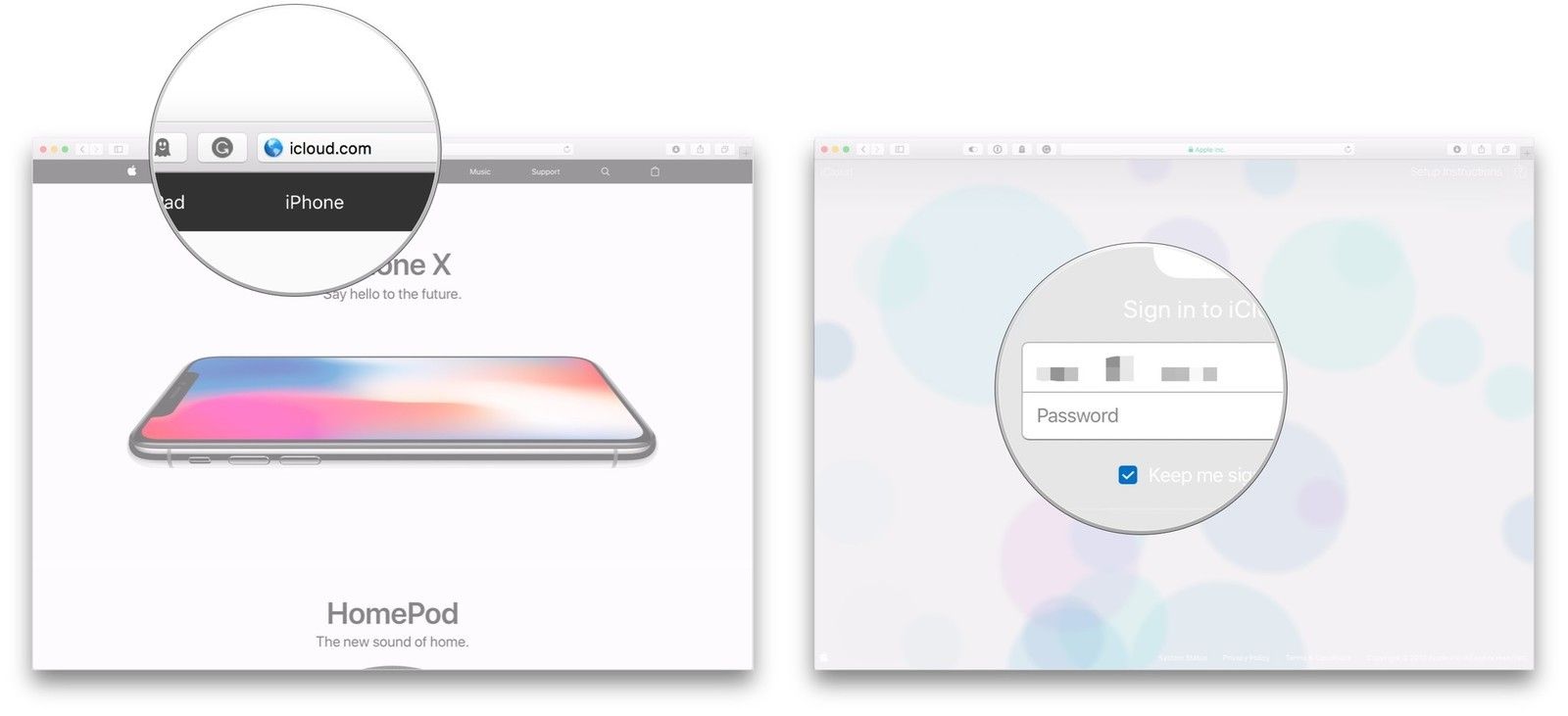
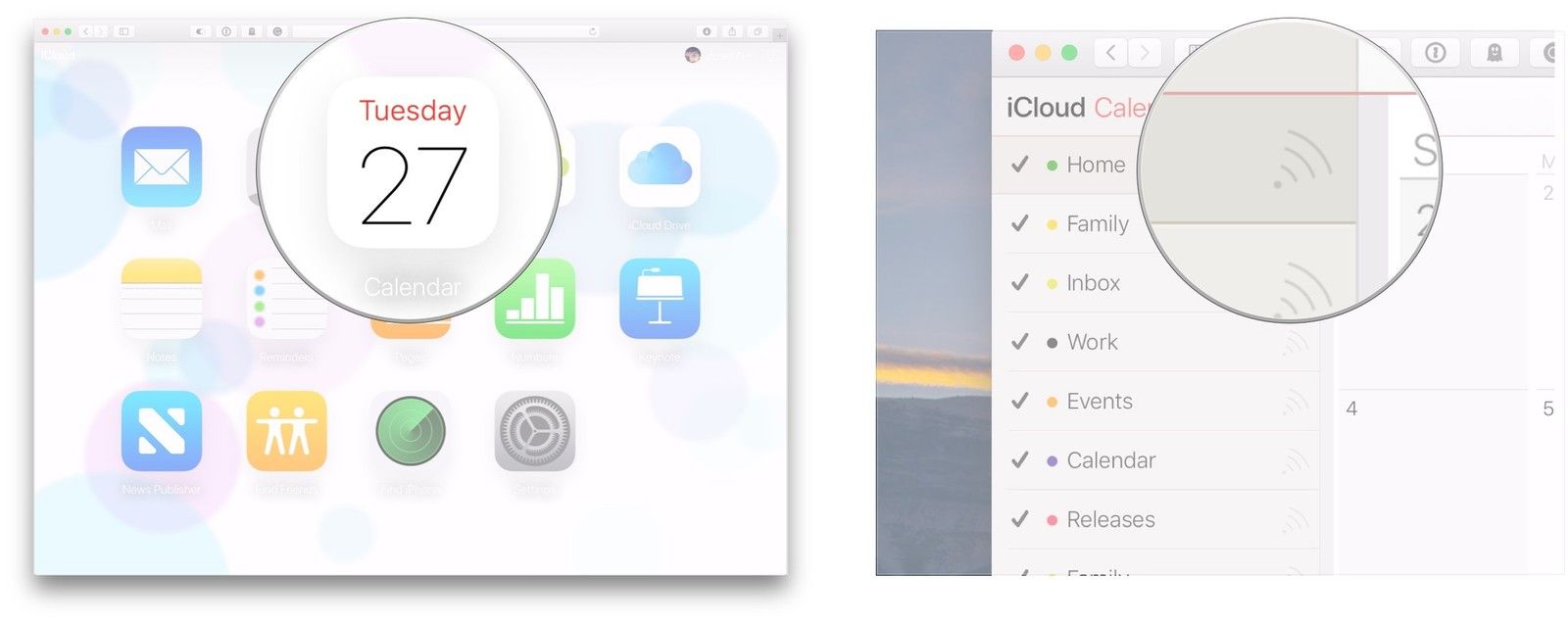
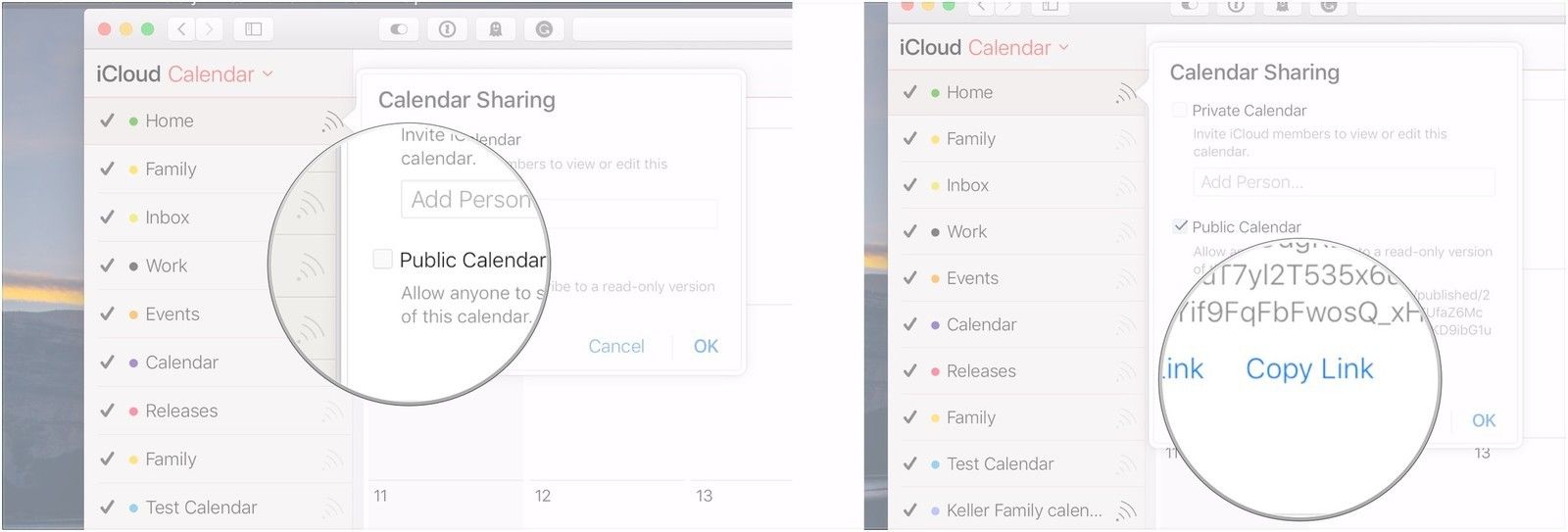
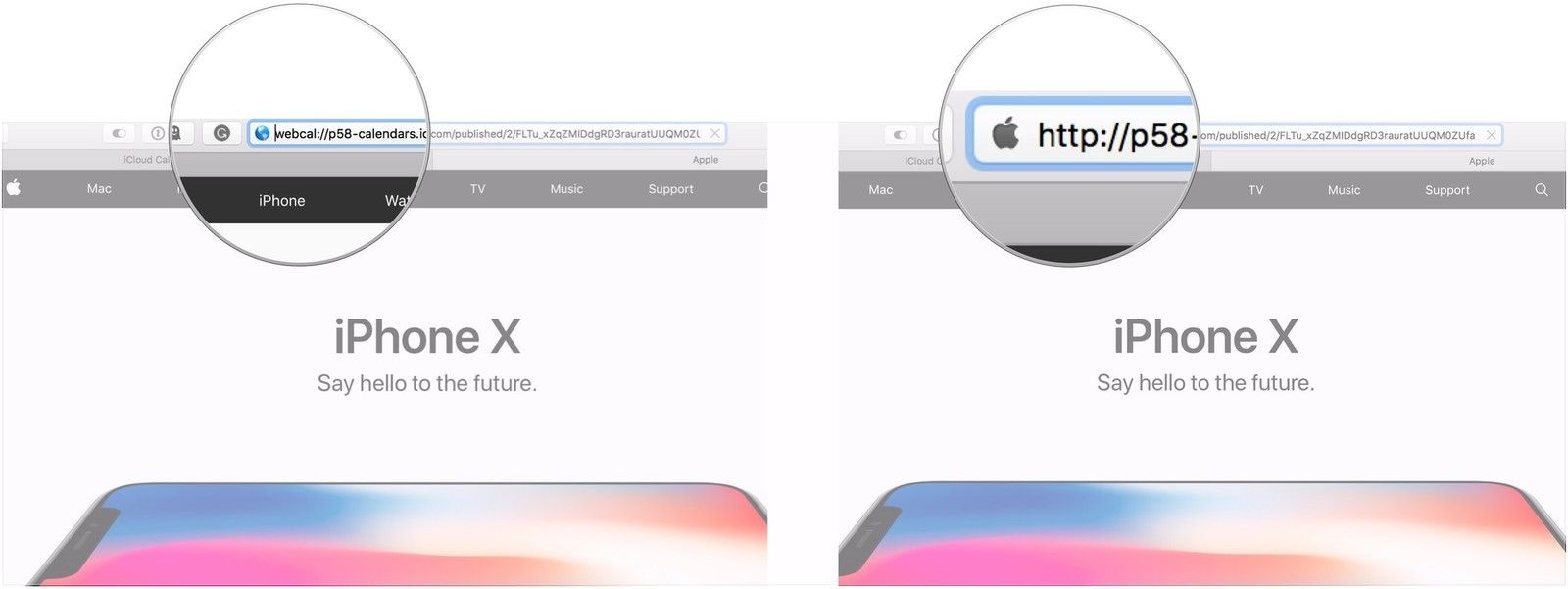
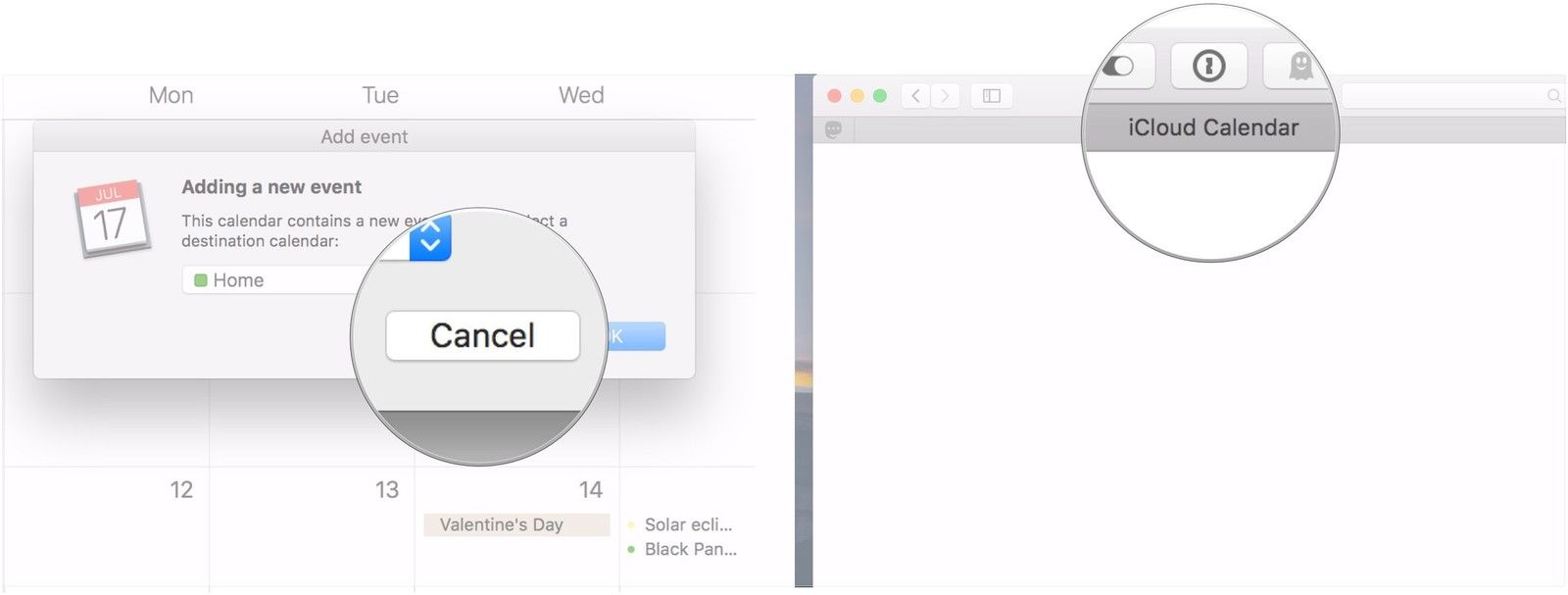
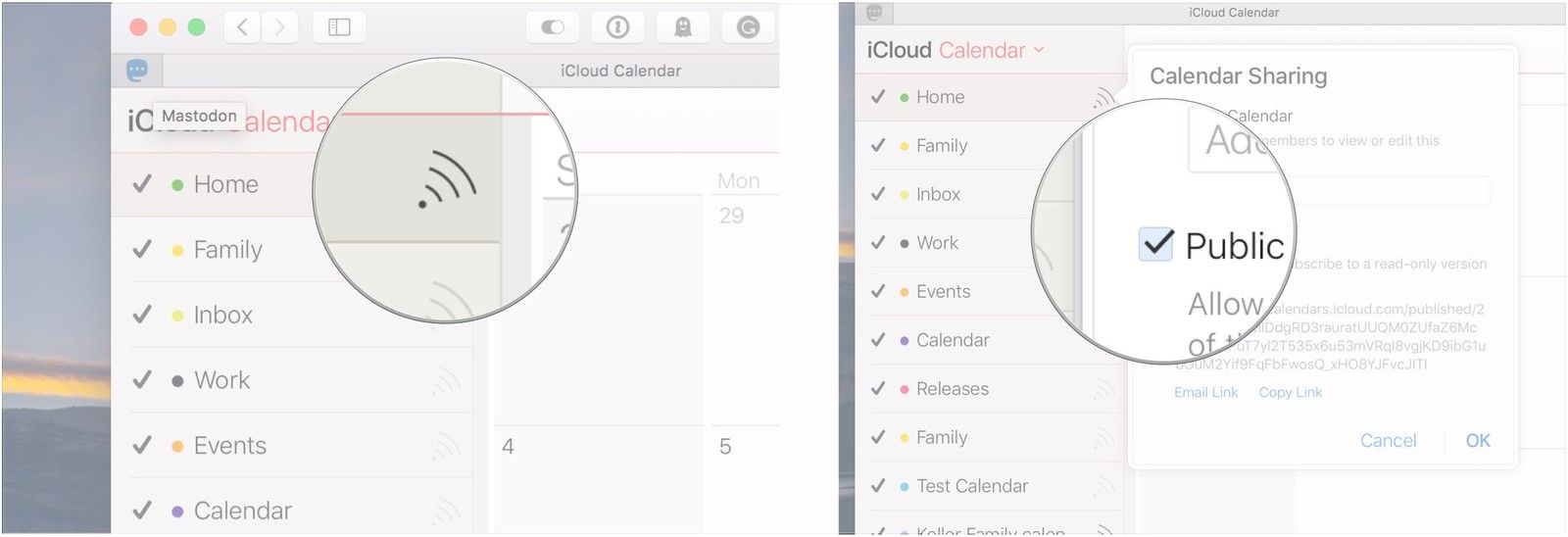
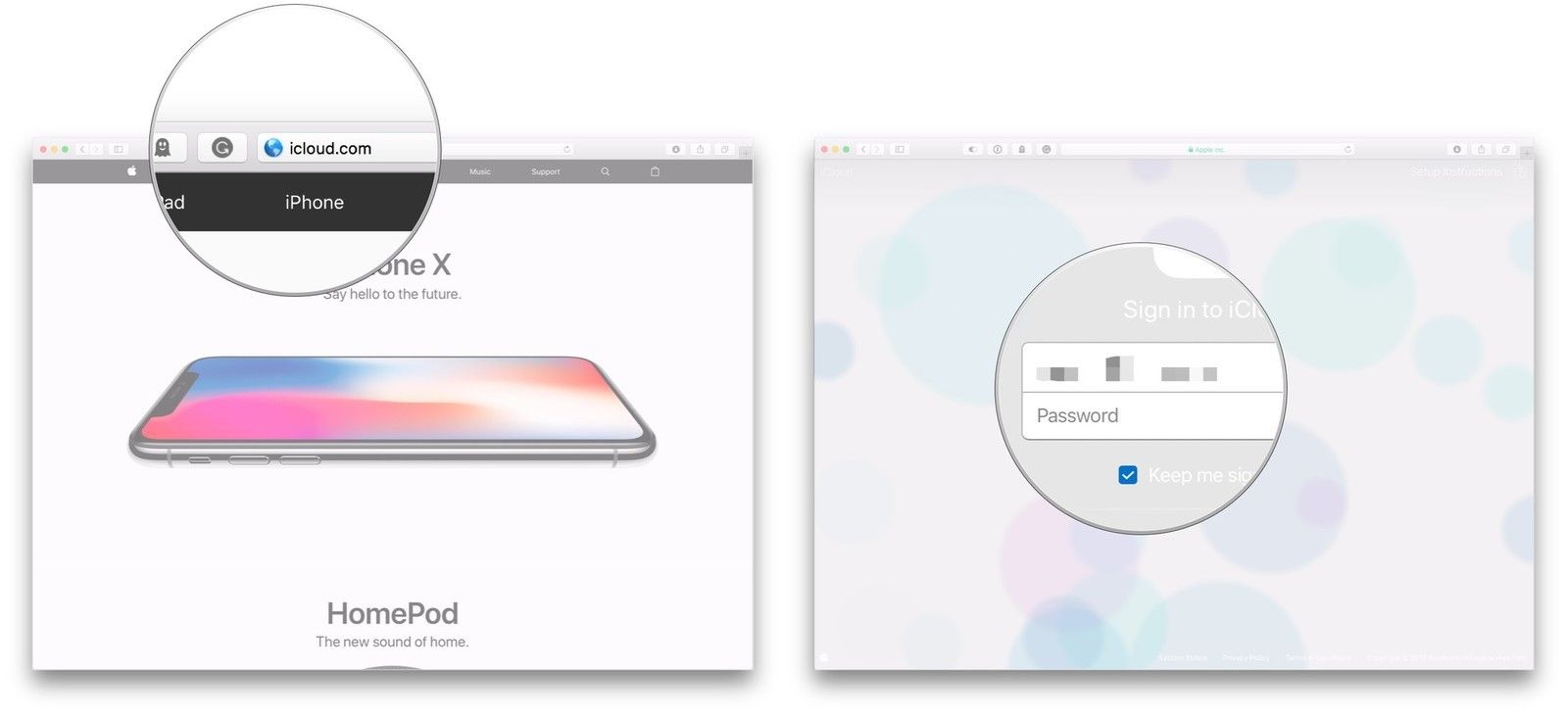
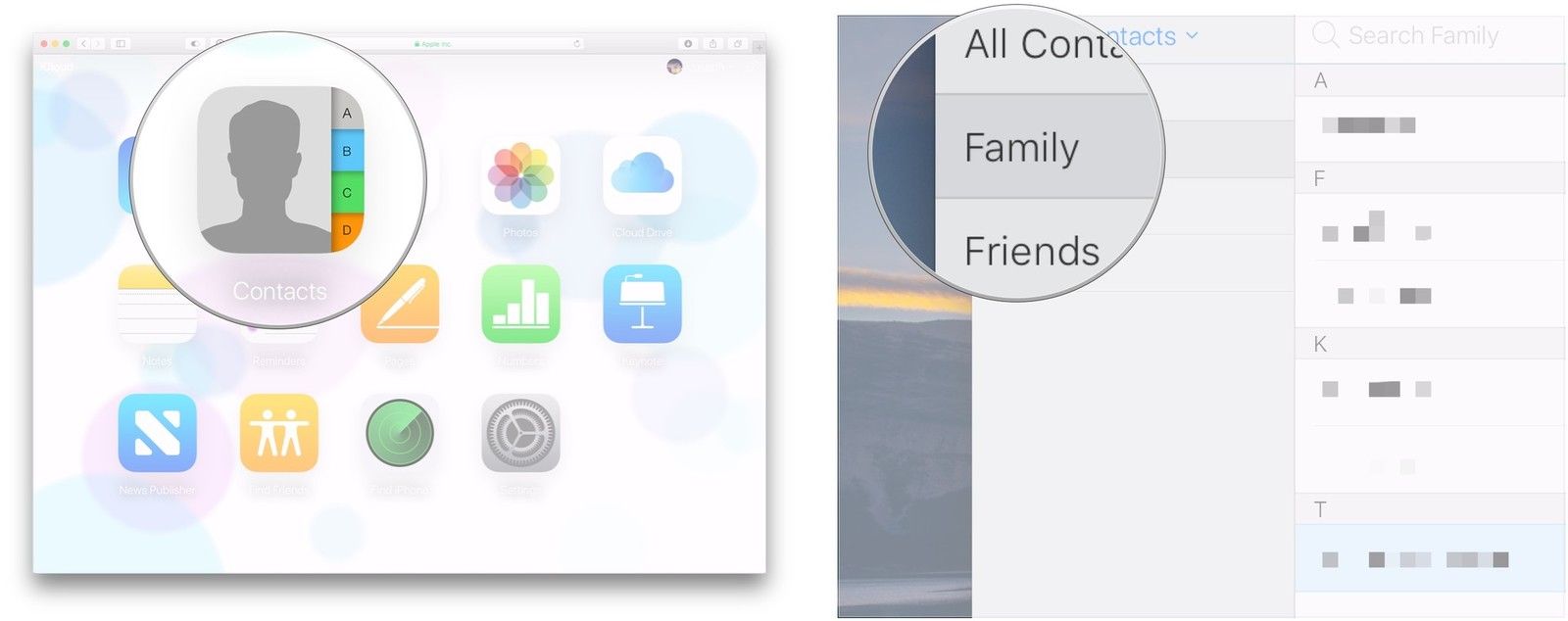
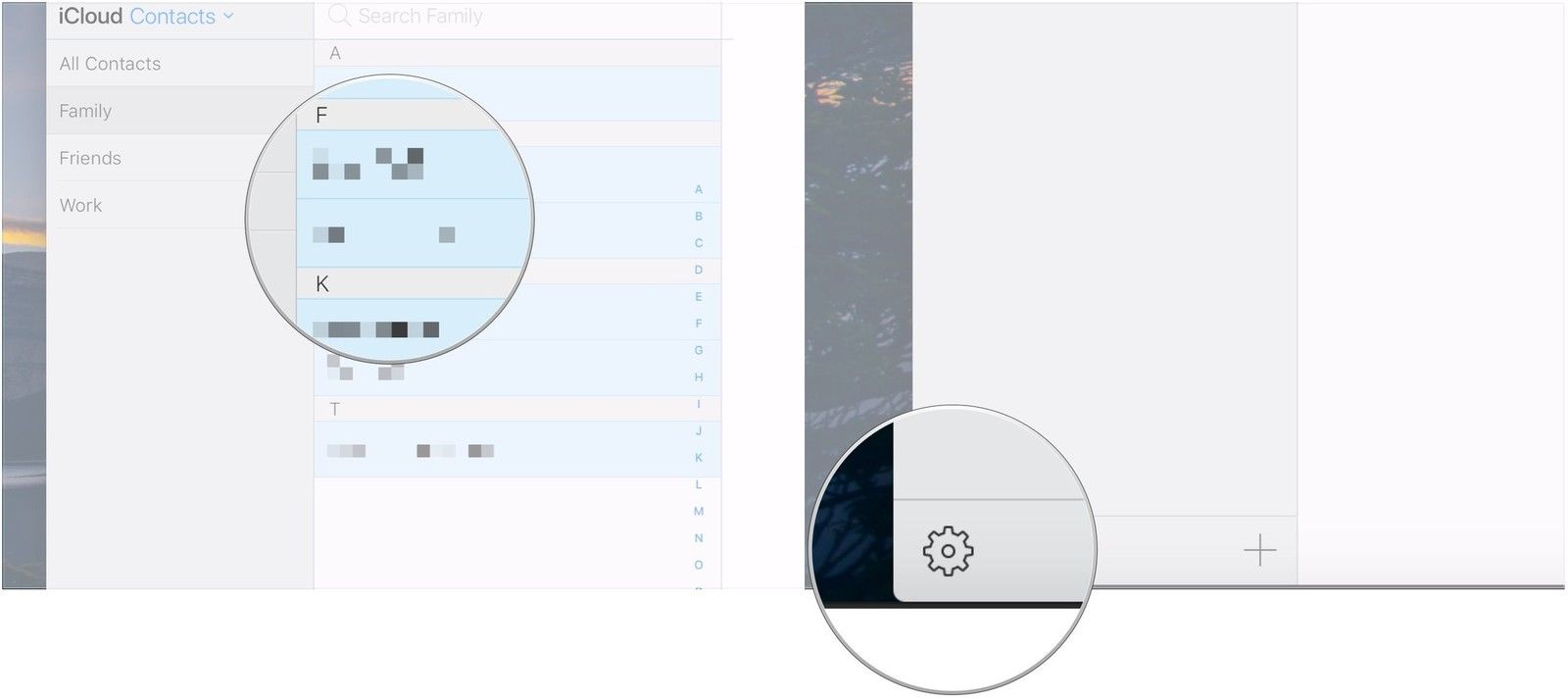
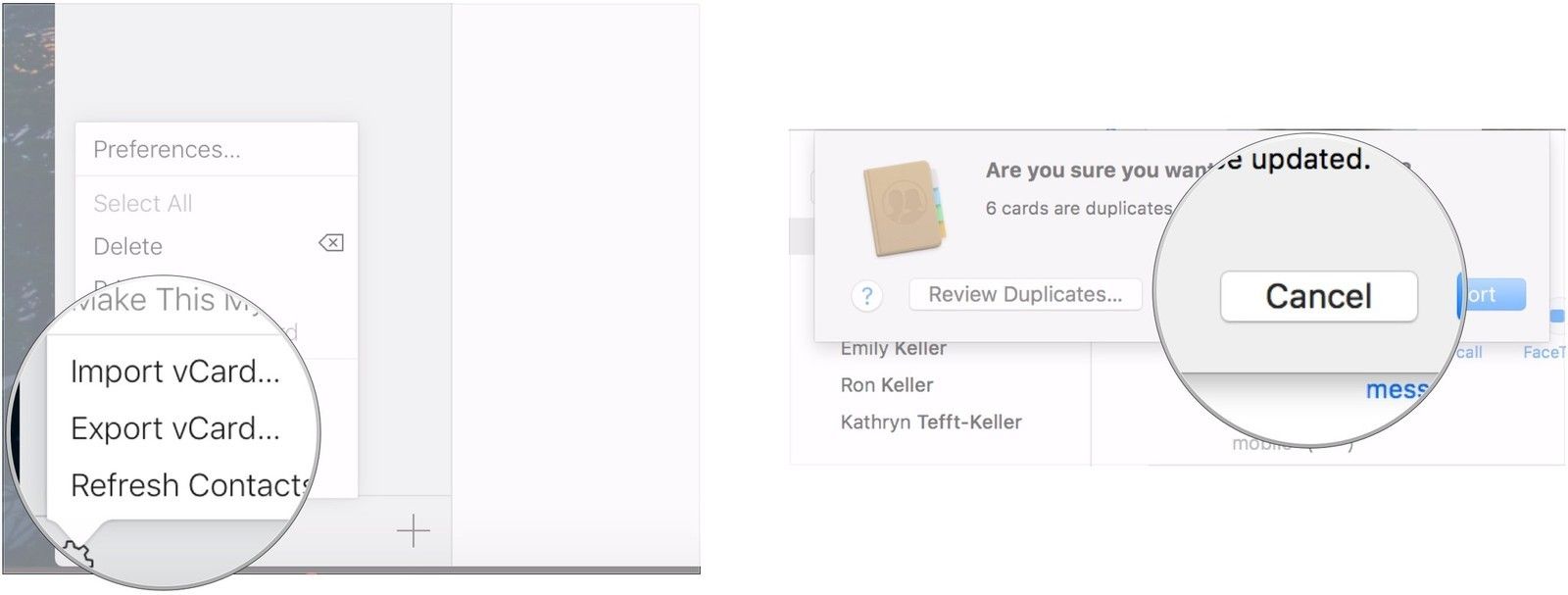



Отправляя сообщение, Вы разрешаете сбор и обработку персональных данных. Политика конфиденциальности.